2019年03月12日更新
LINEアカウント作成方法!新規登録のやり方まとめ!
LINEアカウントの新規作成登録方法は、これからLINEを始める方や別アカウントを作りたい方向けです。誰にもわかりやすく、簡単にお伝えしていきますので、アカウント作成の手間が省ける情報も満載です。プライベートや仕事を分けたい方にも必見です。

目次
- 1LINEをダウンロードしよう
- ・LINEアプリをダウンロード
- 2電話番号で認証してLINEアカウントを作成する方法
- ・LINEアカウントを新規作成
- ・電話番号で認証
- ・名前を設定
- ・友達追加の設定
- ・年齢確認
- ・情報利用への同意
- ・メールアドレス登録(任意)
- ・トーク履歴のバックアップ設定
- 3Facebookのアカウントで認証してLINEアカウントを作成する方法
- ・LINEアカウントを新規作成
- ・Facebookログインで認証
- ・年齢確認
- ・友達追加の設定
- ・情報利用への同意
- ・電話番号もしくはメールアドレスの登録
- ・トーク履歴のバックアップ設定
- 4固定電話で認証してアカウントを作成する方法
- ・LINEアカウントを新規作成
- ・電話番号で認証
- ・名前を設定
- ・友達追加の設定
- ・年齢確認
- ・情報利用への同意
- ・メールアドレス登録(任意)
- ・トーク履歴のバックアップ設定
- 5PCからLINEの新規アカウントを作成する方法
- ・アプリをダウンロード
- ・LINEアカウントを新規作成
- ・電話番号で認証
- ・名前を設定
- ・メールアドレス登録(任意)
- 6新規登録してLINEアカウントを作成し、LINEを始めよう!
- ・LINEの記事が気になった方にはこちらもおすすめ!
LINEをダウンロードしよう
初めてLINEを使う方は勿論、新規登録で別アカウントを作成したい方必見です。電話番号なしでLINEアカウント作成方法など詳しくお伝えしていきます。LINEのアカウントが複数持てれば、仕事やプライベートにわけられますし、パソコンと併用すればデーター移行用にとても便利です。
こちらでは、LINEアカウントを新規作成するために必要なアプリをダウンロードします。使用端末によりLINEアプリのダウンロード方法が幾分異なるので、iPhoneとAndroidそれぞれに分けて紹介していきます。1つのLINEアカウントは、乗っ取りと判断されてしまうため1つの端末でしか利用できません。パソコン版と携帯端末の併用は可能です。
LINEアプリをダウンロード
ホーム画面でアプリ入手できる物が見つからない場合は、ブラウザーの窓に「LINE」と入力し検索した後ダウンロードする方法も有ります。利用している端末のOSがiPhoneかAndroidで、アプリを入手するためのツールが異なるために別々にお伝えしていきます。
また、携帯の設定上インストールができないこともありますので、インストール制限の解除が必要です。iPhoneでの解除方法は、”設定”→”スクリーンタイム”→”コンテンツとプライバシーの制限”です。後ほど、パソコンを使ったLINEのアカウント作成方法で、LINEアプリのダウンロードについても紹介していきます。
iPhone
iPhoneであれば、LINEアプリのダウンロードはApp Storeでおこなうとスムーズです。ホーム画面にあるApp Storeをタップし、画面下の検索窓に「LINE」と入力します。
LINE関係のアプリが他にも多くあるため、一番上に表示されるLINEをダウンロードします。ダウンロード中は通信が安定している場所でおこない、インストール中のアイコンに触れないよう注意しましょう。
Android
AndroidにLINEアプリをダウンロードするには、Google Playストアをホーム上で探しiPhoneと同様に検索窓に「LINE」と入力してアプリをダウンロードします。こちらも通信が安定している場所でおこない、インストール中は×マークに触れないよう注意します。
万が一インストールを停止してしまったり、通信が不安定で中々インストールできない場合でも、再インストールが可能です。ホームにアイコンが出ていなければ、再インストールで対応します。
電話番号で認証してLINEアカウントを作成する方法
Google PlayやApp StoreからインストールしたLINEアプリを利用して、新規登録をおこなうだけです。新規登録には、メールアドレスやパスワードだけでなく電話番号で認証します。こちらではアカウント作成時、電話番号認証をおこな方法を手順を追って説明していきます。
機種変前の通信契約なしの端末は、Wi-Fi通信の環境さえあればLINEの新規登録ができます。固定の電話番号を利用した認証で、LINEアカウントを作成できます。機種変済みの端末と、それ以前の端末2台を使って2つのアカウント作成も可能です。
LINEアカウントを新規作成
LINEアプリを立ち上げると、ログイン画面が表示されますが下部にある新規登録をタップします。LINEアカウントの新規作成には、電話番号が必要となるので携帯の電話番号か固定の電話番号の用意をしておきましょう。固定の電話番号を使用する際は、認証に必要な番号をSNSで受け取れないため、通話による認証になります。
通話認証を選ぶ場合、電話を受ける必要があるため固定電話の近くで作業をおこなのがおすすめです。更に、後々の移行を考えて、メールアドレスやパスワードを控えるメモを用意しておくと便利です。
電話番号で認証
利用している端末(iPhone・Android)によって、LINEのアカウント新規登録時の表記に幾分違いはあるものの、電話番号による認証方法は同じです。LINEアプリ画面上の案内の通り電話番号を入力し、SNSで認証を受けるか否かを選択します。
固定の電話番号による認証であれば、SNSは利用できないので一度キャンセルを選び”通話による認証”をタップします。固定電話番号にLINEから電話がかかってきて、自動音声で認証番号を伝えてくれます。SNSによる認証番号、電話で伝えられる認証番号どちらも30分以内に入力しないと無効になります。
Android版では、認証後も機種変更か否かの確認がありますので”アカウント新規作成”をタップし、注意事項を確認の上”はい”で新規登録作業は完了します。
名前を設定
上記までの作業で、アカウントの新規登録だけは完了しています。しかし、名前なしではLINEを始めることはできません。そのほかの設定は全て後から登録しなおせるので、先に名前を入力します。
この時入力する名前は、LINEをやり取りする相手や自分のプロフィールに表示されます。仕事関係であれば本名、プライベートならニックネームなどを登録するとよいでしょう。相手側も、表示名を書き換え可能です。利用状況に合わせて、自分の名前を決めるのがおすすめです。
友達追加の設定
新規登録時に、友達追加の設定をおこなうことになります。LINEアプリをインストールした端末の電話帳と同期するためにLINEでやり取りしたくない。LINEで連絡しない人も意図せず追加されることがあります。そのため、LINEでやり取りしたい相手を限定したい方は一先ずOFFの設定がおすすめです。
アカウントの新規登録以降の設定は、全て後から変更ができるので利用状況に合わせて"友だち自動追加"
や”友だちへの追加を許可”設定で対応していきます。
年齢確認
大手のキャリア通信契約のある端末は、年齢確認の設定ができます。18歳以上である証明ができれば、LINE相手をID検索できるようになります。LINE相手を追加する方法として、ID検索を利用しない手段もあります。そのため年齢確認がなしでも、普段使いに困らなければそのまま”年齢確認をしない”で新規登録作業をすすめます。
情報利用への同意
サービス向上のためだったり、位置情報を提供することへの同意を求められます。この2点どちらもチェックを外して”同意しない”を選択しても、LINE利用の際に困ることはありません。こちらで同意してしまっても、LINEアプリ上にある”設定”→”プライバシー管理”→”情報の提供”→”位置上の取得を許可”・”LINE Beacon”それぞれの設定をOFFにできます。
メールアドレス登録(任意)
上記の画面作業が終わると、メールアドレスの登録画面が表示されます。こちらも入力なしで問題ありませんが、パソコン版LINEの併用や後々の機種変時アカウントを引き継ぐ作業に使用するため、あった方が便利な面があります。後から設定することが、できるので飛ばしてしまっても問題はありません。
トーク履歴のバックアップ設定
iPhoneからiPhoneへの機種変、重要な情報のやり取りをLINE上でおこなっている場合に何かと便利なトーク履歴のバックアップです。端末の故障や紛失でもLINEの履歴を取り戻せる機能なので、用途に合わせて設定の有無を選びましょう。
パソコン版LINEと併用するのであれば、Windows7以降に対応しています。全ての履歴の復元はできませんが、念のためにあると便利な設定です。
 LINEコインの無料ゲット方法!アプリダウンロードでフリーコインを獲得!
LINEコインの無料ゲット方法!アプリダウンロードでフリーコインを獲得!Facebookのアカウントで認証してLINEアカウントを作成する方法
既にFacebookのアカウントをお持ちの方は、電話番号なしで新規登録をおこないLINEのアカウントを入手できます。こちらでは、既存のFacebookアカウントを使ってLINEアカウント新規登録のための作成方法をお伝えしていきます。電話番号なしで登録する際には、Facebookのアカウントとメールアドレスが必要です。
iPhoneであれば、使用しているFacebookアプリでの新規登録も可能です。Facebookによる新規登録には、Facebook上のプロフィール氏名や写真がLINEに初期利用されます。これらは、後からの変更が可能です。また、Facebookによるログインだと、引き継ぎ時に機種変設定が必要になります。
LINEアカウントを新規作成
Facebookアカウント利用によるLINEアカウントの新規作成では、LINE相手が全くいない状態でスタートできます。アドレス帳との同期なしに、LINE交流したい人を個別に追加して利用する方向けです。通信契約の切れた端末をWi-Fiで利用すれば、通信料金もかかりません。お子さんへ渡す場合でも、連絡相手を選んで追加するので安心です。
LINEアプリをダウンロードして、”新規登録”をタップします。電話番号入力画面下部にある”Facebookでログイン”を選びます。その際表示される説明文には、共有されるとありますがLINE上でやりとりした情報がFacebook側に出てしまうわけではありません。
Facebookログインで認証
Facebookにログインする必要があるので、Facebookログインに必要な電話番号かメールアドレスが必要になります。ログインすることで認証され、LINEにはFacebook利用の名前を選び登録が完了となります。Facebookへの登録に電話番号なしであっても、LINE新規登録に利用できます。
年齢確認
Facebookの登録には、13歳以上の条件があります。Facebookを登録できるのであれば、LINEの新規登録ができるシステムになっていることを覚えておきましょう。LINE上では年齢確認なしで手続きを進められますが、ID検索によるLINE相手の追加ができません。後から、これらの変更は可能です。
友達追加の設定
友達の自動追加をすすめられる画面表示がありますが、”登録する”をタップすることで電話番号登録する画面に進みます。年齢認証なしのLINEアカウントだと、IDによる検索ができません。端末の電話帳に相手の番号を登録して、自動追加の機能を利用します。
情報利用への同意
LINEサービス向上のための情報提供や位置情報を提供するか否かの同意が求められますが、特別必要ではないので飛ばして登録しても問題ありません。後から、LINEアプリの設定で変更できます。
電話番号もしくはメールアドレスの登録
こちらで登録した電話番号、若しくはメールアドレスがあれば機種変時や端末の故障でも引き続き新しい端末でLINEアカウントを使えます。Facebookで利用しているメールアドレスを利用するのも、別の物を登録するのも可能です。電話番号なしでLINEのアカウントを作成する場合、必ずメールアドレスが必要になります。
併せてLINEログイン時に使用するパスワードの設定が必要です。セキュリティー上、LINE専用のパスワードを決め、登録時に使ったメールアドレスと共に控えておくのがおすすめです。その際、パソコン内に保存したり、他人に使われてしまわないよう注意して管理しましょう。
メールアドレスは、フリーで作成したものでも構いません。LINEアカウント作成が、最近では簡単にできることも有り、乗っ取りや不正利用を防ぐためにメールアドレスを登録するのがおすすめです。
トーク履歴のバックアップ設定
LINEアカウントを新規作成した端末がiPhoneの場合、トーク履歴をバックアップする設定の案内が表示されます。端末が紛失故障した際でも、別の端末でトークのやり取りの一部を復元できます。重要な情報のやり取りがない場合は、”あとで”をタップして登録を完了させます。後からLINEアプリの設定で変更ができます。
 LINEを電話番号なしで使う!電話番号なしのアカウント登録/引き継ぎ方法!
LINEを電話番号なしで使う!電話番号なしのアカウント登録/引き継ぎ方法!固定電話で認証してアカウントを作成する方法
パソコンや通信契約のないWi-Fi通信利用の端末を使ってLINEアカウントを作成することは可能です。こちらでは、固定電話を認証で使ったLINEアカウント作成方法を詳しくお伝えしていきます。
LINEアカウントを新規作成
固定の電話番号認証を利用した、新規LINEアカウントの作成方法を解説していきます。固定の電話番号で登録は可能ですが、機種変や端末の故障・紛失時にアカウントの引き継ぎができるようメールアドレスも別途必要です。
端末内にある電話帳と同期してしまうと、LINE交流を望まない方もLINEできる相手として表示され、相手側にも表示されることになります。そのため、慎重に決定・キャンセル作業をしていきましょう。
電話番号で認証
LINEアプリ上にある新規登録をタップすると、電話番号を入力する画面が表示されます。ここには、固定の電話番号を入力します。上記の電話番号にSNSで認証番号を送ると案内が出ますが、OKをタップし次に表示される画面で”通話による認証”を選択します。
すぐに、固定電話にLINEから電話がかかってきますが、自動音声による4桁の認証番号を伝えるのみです。聞きとった番号は、30分以内にLINE登録の画面に入力します。
電話番号登録の際の注意点
固定電話側の設定で、非表示着信拒否などがされている場合LINEの認証番号を伝える電話を受けられないことがあります。また、LINE新規登録時に固定電話を利用することとなるので、電話を受けられない場合は認証番号を知ることができないので登録できません。
名前を設定
名前なしだと、LINEが利用できません。相手側にわかりやすいニックネームにするなど、利用状況に合わせて名前を設定します。名前は、後からLINEアプリ上にある”設定”から変更できます。意図しない相手にフルネームが表示されてしまうことも有りますので、名前の設定は考えておこなうのがおすすめです。
友達追加の設定
友達自動追加をONにすると、端末本体に入っている電話帳のLINE利用者一覧が追加されます。中には意図しない相手や会社などもフレンド一覧に加わり、相手側に自分の設定した名前が公開されることになります。個別に追加したい場合は、友達自動追加をOFFにしLINEでやり取りしたい相手を個別に追加する方法があります。
友達への追加を許可している状態だと、固定電話の番号を知っているLINEユーザーがあなたをフレンド登録することがあります。どちらも不都合がある場合はOFFで後から設定を変えられます。
年齢確認
利用している端末に大手通信契約がされている物であれば、年齢認証は可能です。ただし、LINEする相手をID追加する必要がなければ年齢認証の必要性はさほどありません。18歳未満の場合、LINE利用の一部に制限がかかります。IDや電話番号による検索、IDによる友達追加ができません。
情報利用への同意
LINEのサービス向上のための情報提供や位置情報を提供するか否かの同意が求められますが、特別必要ではないので飛ばして登録しても問題ありません。後から、LINEアプリの設定で変更できます。
メールアドレス登録(任意)
端末の故障や紛失で別の端末での継続利用時には、登録時利用した電話番号を利用するため必要ありません。ただし、固定電話の番号が変わってしまうと継続利用ができないために、メールアドレスが必要になります。こちらも後から設定登録できる上、継続して使い続ける予定がない場合入力の必要はありません。
固定の電話番号の変更や利用しなくなることを考慮して、メールアドレスの登録はおすすめです。アカウント引き継ぎ設定をする必要がなく、別の端末でLINEアカウントを継続利用できます。
トーク履歴のバックアップ設定
LINEアカウントを新規作成した端末がiPhoneの場合、トーク履歴をバックアップする設定の案内が表示されます。端末が紛失故障した際でも、別の端末でトークのやり取りの一部を復元できます。重要な情報のやり取りがない場合は、”あとで”をタップして登録を完了させます。後からLINEアプリの設定で変更ができます。
 LINEのトーク・友だちを非表示で通知はくる?メッセージの通知オフ方法!
LINEのトーク・友だちを非表示で通知はくる?メッセージの通知オフ方法!PCからLINEの新規アカウントを作成する方法
パソコンからLINEの新規アカウントを作成することは可能です。「コミュニケーションアプリ LINE(ライン)」で検索するとWindows版LINEアプリが入手できます。電話番号があれば、登録は簡単です。手元に電話番号が設定されている端末や固定電話を用意してから、新規アカウントを登録します。
GoogleChrome専用のストアサイトやMicrosoft storeでLINEをインストールし利用する場合も電話番号が必要になります。電話番号なしでパソコン版を利用したい場合、BlueStacks2を利用してAndroid携帯のサービスを利用します。
アプリをダウンロード
LINEの公式サイトを開くと、PC/Mac(Windows版)のダウンロードができます。こちらでは認証に電話番号を必要としますが、BlueStacks2を使えばAndroid端末と同様の手順で電話番号なしのFacebookログインが可能です。携帯や固定電話が無くとも、パソコンだけでLINEを利用できます。
LINEアカウントを新規作成
LINE公式サイトでダウンロードしたLINEツールを利用して、LINEアカウントの新規作成手順をお伝えしていきます。パソコン版LINEでは、アカウントの新規作成に電話番号が必ず必要になります。電話番号は、LINEが使えないガラゲーでも固定電話、どちらも使えます。
電話番号で認証
LINEアカウント作成時、電話番号を入力し通話による番号認証をおこないます。認証方法は、携帯端末と同様に入力した番号あてにLINEから電話がかかってきます。自動音声で認証番号を伝えてくれるので、パソコン版LINEの認証番号画面に入力します。新規登録外にも、電話番号認証が必要になる場合も有ります。
電話番号登録の際の注意点
パソコン版LINEで新規登録に使った電話番号は、アカウントが1つしか作れません。同じアカウントを使って、パソコン版と携帯端末同時に利用できます。ただし、携帯端末は1つのみで、別端末でLINEを利用する場合はLINEの利用端末が自動的に切り替えられます。元の携帯端末では、会話などのデーターが更新されません。
名前を設定
パソコン版も携帯端末のLINE同様に、名前の設定がないとLINEによる会話ができません。設定いかんで、設定した名前を知らない人も目にする状況を招くこともあるので、ニックネームなどにしておくのが無難です。
メールアドレス登録(任意)
LINEをパソコン版のみで使用する場合、電話番号認証を行っているため飛ばしても問題ありませんが、再ログインの必要がある場合や別のパソコンで自分のLINEを確認したい場合は、メールアドレスとパスワードの入力が必要です。電話番号による認証ができない場合を考えて、念のための登録がおすすめです。メールアドレスの設定は、LINEアカウント登録後の画面からおこなえます。
 LINEで友達を電話番号検索して追加!自分を検索で拒否する方法も解説!
LINEで友達を電話番号検索して追加!自分を検索で拒否する方法も解説!新規登録してLINEアカウントを作成し、LINEを始めよう!
LINEを初めて使う方や複数端末、パソコンで新しくアカウントを新規登録する方も、これで手軽にLINEを利用できるでしょう。今までは電話番号なしでの登録ができなかったLINEも、Facebookログインを利用できるようになりました。LINEのバージョンアップに伴い、とても使いやすくなっています。
その分、不正利用や乗っ取り、不特定多数の接触も多くなりつつあるLINEです。今回、後でできる登録を割愛してお伝えしていますので、それらを防ぐため設定やメールアドレス、パスワードの設定を必ずおこなってセキュリティを上げておきましょう。LINEアカウントを安全に楽しんで使えるように、手順を追って登録作業をおこなってください。
LINEの記事が気になった方にはこちらもおすすめ!
 LINEを電話番号なしで使う!電話番号なしのアカウント登録/引き継ぎ方法!
LINEを電話番号なしで使う!電話番号なしのアカウント登録/引き継ぎ方法! LINEアカウントの復活方法は?削除(退会)で消えたアカウントを復元!
LINEアカウントの復活方法は?削除(退会)で消えたアカウントを復元!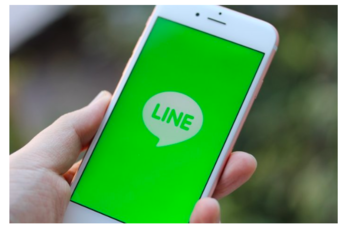 LINEのIDを変更したい!アカウント削除する変え方を解説!(裏ワザ)
LINEのIDを変更したい!アカウント削除する変え方を解説!(裏ワザ) LINEの公式アカウント削除方法!企業アカをブロックして友だち解除!
LINEの公式アカウント削除方法!企業アカをブロックして友だち解除!









































